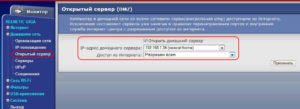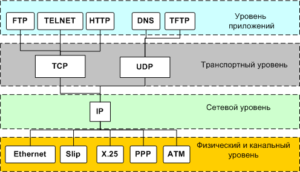Проброс портов в роутере Zyxel Keenetic
Роутер, установленный «юзером» для организации локальной сети, снабжен межсетевым экраном — функцией защиты всех ее устройств от нежелательных подключений со стороны интернета. Однако при использовании компьютером некоторых программ или игр, объединяющих много участников, возникает необходимость принимать запросы из сети. Для проброса портов в роутере Zyxel Keenetic в процессе работы в интернете применяется несколько способов.
Содержание
Что такое порт и зачем его открывать
Port — цифровой идентификатор, вместе с IP-адресом передаваемый при запросе соединения.
Ему соответствует вполне определенный сервис: http, ftp, pop3 и т. д. Это своего рода расширение для компьютера. Зная его, ПК использует соответствующую программу. Сервер, получая в запросе номер порта, производит сопоставление и допускает к сервису, к которому обращается пользователь.
Физических портов в интернете не существует. Они могут быть исходящими при создании соединения пользователем и входящими при использовании ПК сетевой программой. Применяются протоколы TCP и UDP. Первый устанавливает соединение с клиентом для проверки переданных данных, а второй не гарантирует достоверность, но уменьшает нагрузку на сервер.
Понятно, что при использовании файлообменных сетей, игр с большим количеством участников должен быть обеспечен доступ к компьютеру со стороны интернета. Многие программы — Skype, µtorrent — способны сами открыть порты на роутере Zyxel, используя режим UPnP. 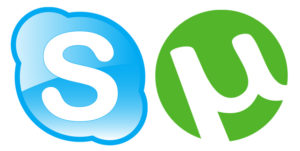 Он должен быть активирован на роутере и ПК. На маршрутизаторах Zyxel Keenetic все разрешения выставляются автоматически. Если этого не происходит, необходимо вручную проверить активацию UPnP.
Он должен быть активирован на роутере и ПК. На маршрутизаторах Zyxel Keenetic все разрешения выставляются автоматически. Если этого не происходит, необходимо вручную проверить активацию UPnP.
Zyxel Keenetic: пример проброса портов
Это действие при необходимости осуществляется службой UPnP. Для проверки ее включения заходим в раздел «Настройки» (значок шестеренки) интерфейса Zyxel, выбираем пункт «Система», нажимаем вкладку «Компоненты». На новой странице проверяем наличие галочки напротив «Службы UPnP». Если она отсутствует, ставим и подтверждаем действие.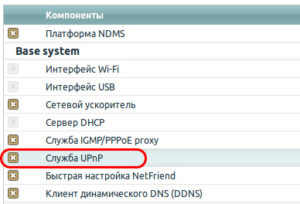
Программа, с которой будет «общаться» Zyxel, тоже должна быть настроена: отмечены маркером пункты использования UPnP и NAT. Кроме того, на странице соединения указывается цифровое обозначение port, использующееся для ручной настройки переадресации. Его можно узнать из описания программы.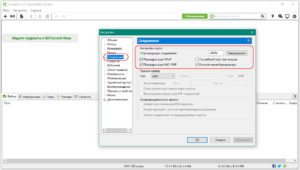
При ручном пробросе портов на роутере Zyxel Keenetic и работающем DHCP-сервере требуется зарезервировать IP-address рабочей станции в локальной сети средствами Zyxel. Для этого, используя системный монитор, раскрываем раздел «Домашняя сеть», нажимаем вкладку «Устройства». В списке присутствует компьютер, работающий с сетевой программой. После клика по строке с его обозначением переходим на страницу регистрации устройства. Отмечаем маркером пункт «Постоянный IP-адрес», выполняем команду «Зарегистрировать».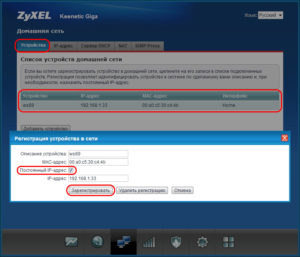
После этого перейдите к разделу «Безопасность» (изображение щита). На его странице находится вкладка «Трансляция сетевых адресов NAT», нажмите ее, добавьте правило, кликая по соответствующей кнопке. На новой странице заполните поля с названием сервиса, используемого провайдером интерфейса, протокола TCP-соединения. Здесь же укажите используемые порты и закрепленный за компьютером в локальной сети IP-address. 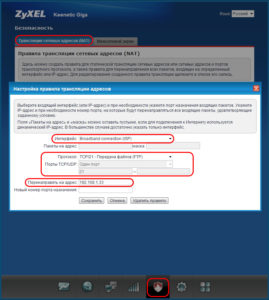 После выполнения команды «Сохранить» вернитесь к предыдущей странице и повторите действия для протокола UDP. Этот пример настройки проброса портов применим к любой сетевой программе.
После выполнения команды «Сохранить» вернитесь к предыдущей странице и повторите действия для протокола UDP. Этот пример настройки проброса портов применим к любой сетевой программе.
Открываем порт на роутере Zyxel
В домашней сети, созданной роутером Zyxel, IP-адреса устройств являются арендованными. Они со временем могут быть изменены произвольным образом. Для того чтобы открытие port стало возможным, address делается постоянным. Теперь обращение к компьютеру из интернета будет производиться по данному, закрепленному за ним, адресу.
- После авторизации и входа в веб-интерфейс маршрутизатора обращаемся к разделу «Домашняя сеть», выбираем пункт «Организация домашней сети». Страница содержит список всех абонентов с собственными параметрами: MAC, IP, имя.
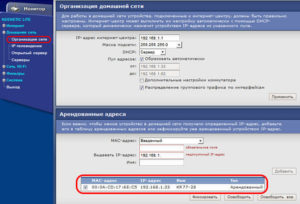
- После нажатия строки нужного устройства, его параметры автоматически прописываются в соответствующие поля открывшейся страницы «Регистрации устройства». При нажатии трафарета «Добавить» происходит сохранение параметров.
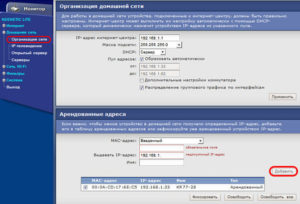
- В графе типа устройства надпись «Арендованный» изменится на «Постоянный». Теперь он будет доступен для обращения к нему программы со стороны интернета.
- Выбираем пункт «Серверы», ставим галочку напротив надписи «Перенаправление портов», подтверждаем выполненное действие.
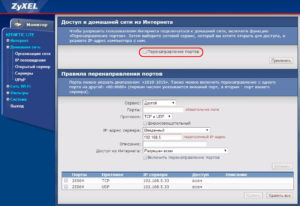
- Из списка шаблонов выбираем любой, прописываем протокол TCP или UDP, а также числовое значение port для его открытия. Далее указываем постоянный локальный IP-address устройства, нажимаем кнопку «Добавить».
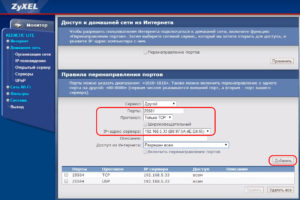
- Теперь в списке открытых портов появляется выбранное устройство. Целевые форумы интернета позволяют узнать порты, необходимые для полноценной работы.
Часто возникающие проблемы
Проверку правильности настроек осуществляют с использованием источника, не являющегося абонентом локальной сети роутера Zyxel Keenetic. Запрос оформляется по IP-адресу выбранного устройства с добавлением после знака двоеточия (:) соответствующего номера порта. Так как запрос иногда блокируется по пути к компьютеру брандмауэром ОС и установленным сторонним антивирусом, в них должны быть произведены настройки исключений блокировки при подсоединении к открытым на роутере портам.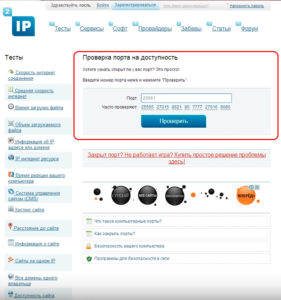
При отсутствии обмена в сети рекомендуется проверить включение NAT в настройках соединения — того, что провайдер использует для данной функции. Она должна быть включена. 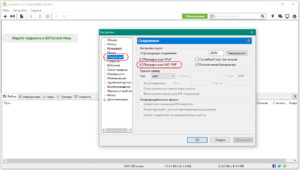 При работе сервера DHCP шлюз поставщика интернет-услуг должен соответствовать IP-address роутера Zyxel (192.168.1.1). Если произошел сбой, адрес выставляется вручную в свойствах протокола IPv4.
При работе сервера DHCP шлюз поставщика интернет-услуг должен соответствовать IP-address роутера Zyxel (192.168.1.1). Если произошел сбой, адрес выставляется вручную в свойствах протокола IPv4. 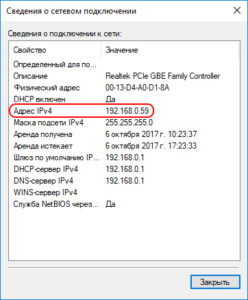 Часто проблема снятия блокировки решается включением функции «Открытый сервер (DMZ)» в «Кинетик» с указанием локального адреса настраиваемого устройства.
Часто проблема снятия блокировки решается включением функции «Открытый сервер (DMZ)» в «Кинетик» с указанием локального адреса настраиваемого устройства.